Notes
L’accès à cette page nécessite une autorisation. Vous pouvez essayer de vous connecter ou de modifier des répertoires.
L’accès à cette page nécessite une autorisation. Vous pouvez essayer de modifier des répertoires.
Dans cet article, vous allez apprendre à utiliser Azure Developer CLI (azd) pour créer un pipeline CI/CD GitHub Actions pour un azd modèle. Ce pipeline vous permet d'envoyer des mises à jour de modèle vers un référentiel de code et de provisionner et déployer automatiquement vos modifications dans votre environnement Azure.
Remarque
La azd pipeline config commande est en version bêta. Pour plus d’informations, consultez la stratégie de version et de mise en production des fonctionnalités.
Conditions préalables
Initialiser le modèle
Cet exemple utilise le modèle Hello-AZD, mais vous pouvez suivre ces étapes pour n’importe quel modèle qui inclut un fichier de définition de pipeline (généralement trouvé dans le ou .github les .azdo dossiers).
Dans un répertoire vide, initialisez le
hello-azdmodèle :azd init -t hello-azdLorsque vous y êtes invité, entrez un nom pour l’environnement, tel que helloazd.
Créer un pipeline à l’aide de GitHub Actions
Procédez comme suit pour créer et configurer un pipeline :
Dans un terminal à la racine de votre modèle, exécutez :
azd pipeline configFournissez les informations GitHub demandées.
Lorsque vous êtes invité à valider et envoyer (push) vos modifications locales pour démarrer une nouvelle exécution de GitHub Actions, entrez
y.Passez en revue la sortie dans la console. La
azd pipeline configcommande affiche le nom du référentiel GitHub pour votre projet.Remarque
Par défaut,
azd pipeline configconfigure OpenID Connect (OIDC), également appelé informations d’identification fédérées . Pour utiliser les informations d’identification du client à la place, exécutezazd pipeline config --auth-type client-credentials.Les identifiants OIDC/fédérés ne sont pas pris en charge par Terraform.
Dans votre navigateur, ouvrez le dépôt GitHub de votre projet.
Sélectionnez Actions pour afficher le flux de travail en cours d’exécution.
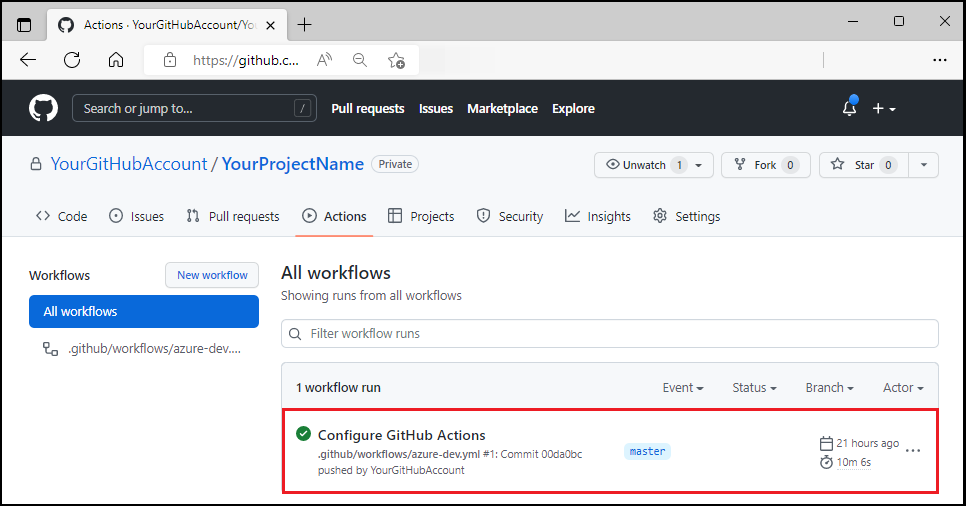
Pousser une modification de code
Dans le répertoire du
/src/components/pagesprojet, ouvrezHome.razor.Recherchez le texte d’en-tête
Hello AZD!en haut du fichier.Remplacez le texte par
Hello, pipeline!.Enregistrez le fichier.
Validez et envoyez (push) votre modification. Cela déclenche le pipeline GitHub Actions pour déployer la mise à jour.
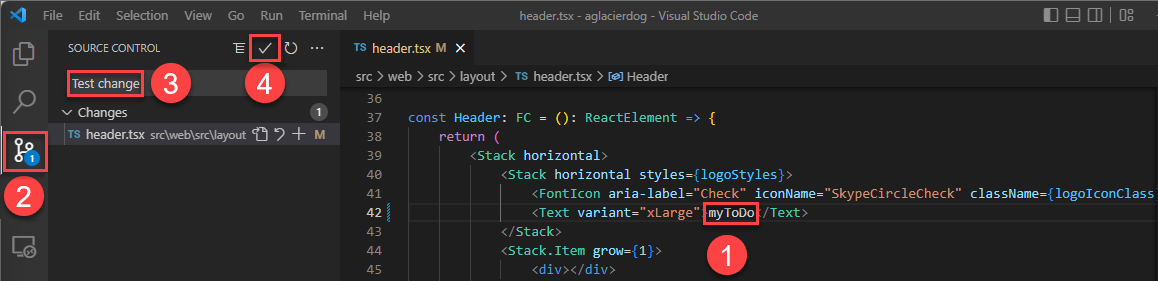
Dans votre navigateur, ouvrez le dépôt GitHub de votre projet pour voir :
- Votre validation
- Le commit de GitHub Actions en cours de configuration
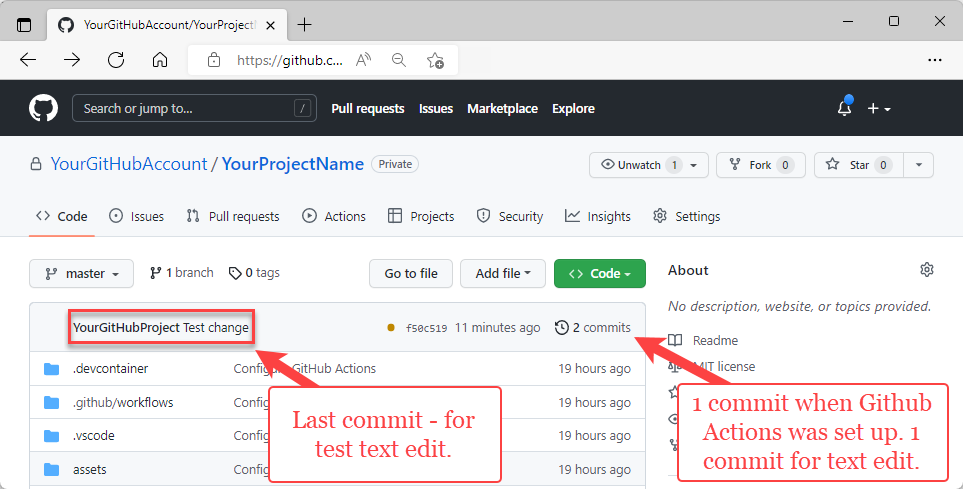
Sélectionnez Actions pour afficher la mise à jour de test reflétée dans le flux de travail.
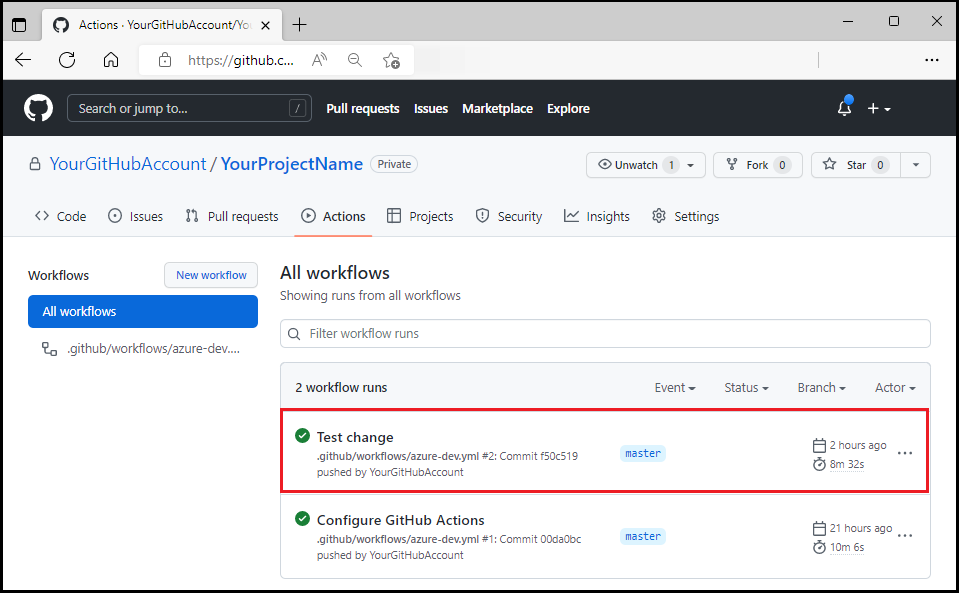
Pour afficher la mise à jour, visitez l’URL du front-end web.
Utiliser azd comme action GitHub
Installez azd en tant qu’action GitHub. Pour l’utiliser, ajoutez ce qui suit à .github/workflows/azure-dev.yml:
on: [push]
jobs:
build:
runs-on: ubuntu-latest
steps:
- name: Install azd
uses: Azure/setup-azd@v0.1.0
Nettoyer les ressources
Quand vous n’avez plus besoin des ressources Azure créées dans cet article, exécutez :
azd down